
Kiểm soát của phụ huynh rất tuyệt vời khi bạn thiết lập và sử dụng chúng. Các bậc cha mẹ bận rộn sẽ dễ thở hơn một chút và miễn là họ luôn cập nhật mọi thứ, ngay cả các kiểm soát cơ bản của cha mẹ như những kiểm soát có trong OS X, cũng sẽ là quá đủ.
Thảo luận về kiểm soát của phụ huynh trên How-to Geek không có gì mới. Chúng tôi đã đề cập đến các điều khiển gốc tìm thấy trong Windows 7 cũng như gói An toàn Gia đình đầy đủ đi kèm với Windows 8.1 . Chúng tôi đã chỉ cho bạn cách khai thác các tính năng có trong bộ định tuyến không dây của bạn đối với các kiểm soát thô sơ nhất của phụ huynh, cũng như cách thêm OpenDNS vào hỗn hợp để lọc web mạnh mẽ hơn .
Bây giờ, đến lượt Apple. Sau khi trao quyền kiểm soát của phụ huynh cho OS X, chúng tôi có thể nói một cách an toàn rằng nó có hầu hết mọi thứ bạn có thể cần để giúp con bạn tránh khỏi mọi rắc rối. Như thường lệ, nếu bạn thêm OpenDNS làm giải pháp lọc web, bạn có thể cảm thấy khá tốt về các bước bạn đã thực hiện. Và một lần nữa, nếu bạn luôn cập nhật mọi thứ bằng cách theo dõi nhật ký (chúng ta sẽ nói thêm về những vấn đề đó một chút), thì bạn có thể phản ứng với các vấn đề trước khi chúng thực sự trở thành vấn đề.
Để thiết lập ban đầu kiểm soát của phụ huynh trên OS X, bạn có thể mở tùy chọn hệ thống và tạo người dùng mới từ đó. Trước tiên, bạn cần nhấp vào biểu tượng ổ khóa để thực hiện bất kỳ thay đổi nào, sau đó nhấp vào dấu cộng “+” ngay trên ổ khóa. Điền tên đầy đủ, tên tài khoản của người dùng, cung cấp mật khẩu cho họ (mật khẩu không bao giờ được và không được để trống) và gợi ý mật khẩu (nếu cần), sau đó nhấp vào “Tạo tài khoản”.
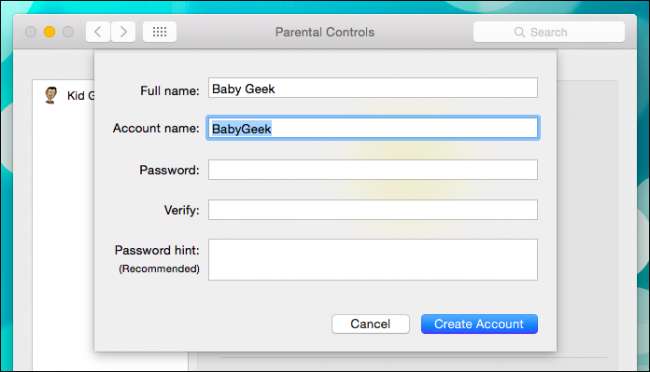
Bạn cũng có thể tạo tài khoản kiểm soát của phụ huynh mới từ tùy chọn Người dùng & Nhóm. Chỉ cần chọn “Được quản lý với sự kiểm soát của phụ huynh” từ các lựa chọn Tài khoản mới, tên đầy đủ, tên tài khoản và mật khẩu, sau đó nhấp vào “Tạo người dùng”.
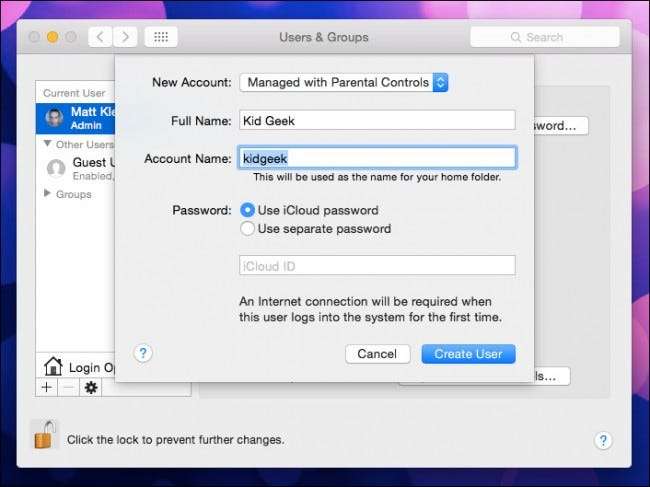
Lưu ý các tùy chọn trên trang tài khoản của người dùng. Bạn chắc chắn muốn đảm bảo rằng “Bật kiểm soát của phụ huynh” được chọn và “Cho phép người dùng quản lý máy tính này” thì không.

Mở kiểm soát của phụ huynh để xem các tùy chọn của bạn. Mac OS X cung cấp cho bạn các quyền kiểm soát trong năm danh mục: Ứng dụng, Web, Mọi người, Giới hạn thời gian và Các điều khiển khác.
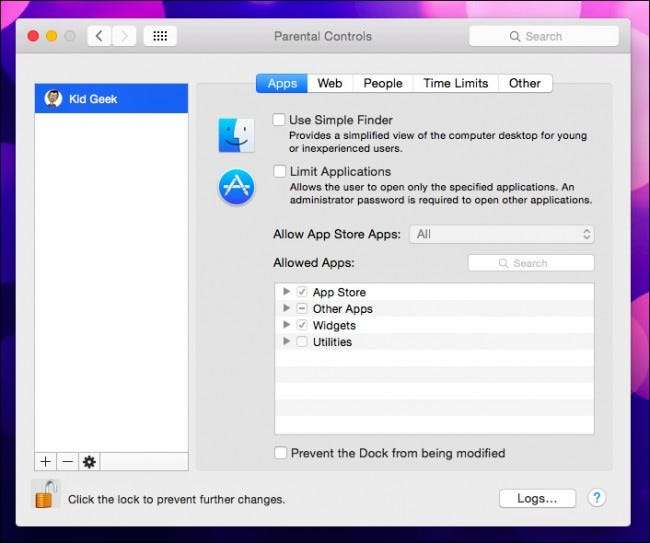
Ngay từ đầu, bạn có thể hạn chế người dùng sử dụng ứng dụng nào cũng như việc họ có sử dụng Simple Finder hay không.
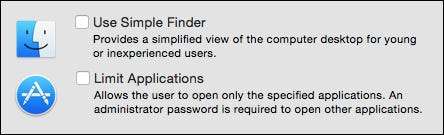
Simple Finder, như chúng ta thấy trong ảnh chụp màn hình sau đây, là một phiên bản rút gọn thực sự của máy tính để bàn OS X cơ bản. Nó chủ yếu dành cho người dùng trẻ tuổi hoặc có kinh nghiệm. Ví dụ: chế độ xem thư mục Ứng dụng đã được nhóm thành các trang và ứng dụng thực sự là bí danh, nghĩa là những người trẻ không có quyền truy cập vào các tệp ứng dụng thực tế.

Việc giới hạn các ứng dụng khá đơn giản. Khi được chọn, bạn có thể chọn từ bốn danh mục: App Store, Ứng dụng khác, Widget và Tiện ích. Nếu bạn cho phép các ứng dụng trên cửa hàng ứng dụng, bạn có thể quyết định xếp hạng độ tuổi, từ Tất cả trở lên từ 4 tuổi trở lên đến 17 tuổi trở lên.
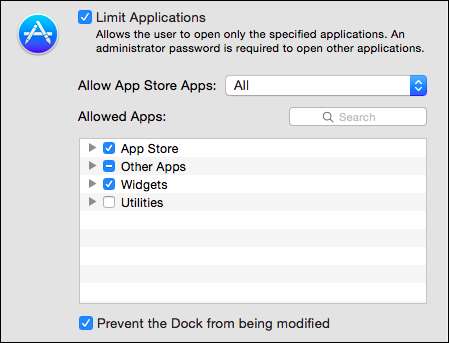
Chọn “Ngăn Dock bị sửa đổi” sẽ khóa Dock bằng các ứng dụng và lối tắt bạn chọn. Sau khi thiết lập, bạn có thể bật tùy chọn này và người dùng sẽ không thể thực hiện thêm bất kỳ thay đổi nào đối với Dock. Đây là một lựa chọn tốt cho những người dùng trẻ tuổi, những người có thể vô tình xóa một phím tắt đến trò chơi hoặc ứng dụng yêu thích của họ và không biết cách lấy lại.
Nếu bạn nhấp vào tab “Web”, bạn có thể thực hiện các hạn chế trang web, bao gồm quyền truy cập hoàn toàn không hạn chế vào tất cả các kỳ quan của Internet, cố gắng tự động giới hạn các trang web người lớn hoặc bạn có thể cho phép truy cập vào các trang web cụ thể mà bạn chọn.
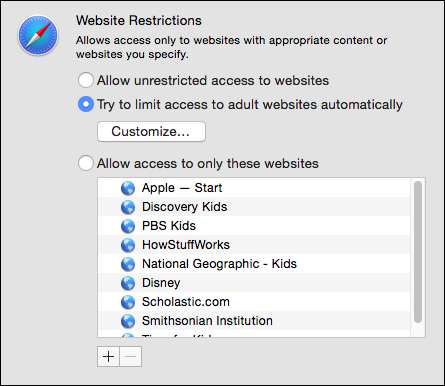
Lưu ý, với tùy chọn thứ hai, bạn có thể đưa địa chỉ vào danh sách đen và danh sách trắng, như bạn có thể thấy trong ví dụ sau, bạn có thể luôn hoặc không bao giờ cho phép các trang web bằng cách chỉ cần nhấp vào dấu “+” ở dưới cùng. Nếu bạn quyết định cần xóa một trang web khỏi danh sách, hãy chọn trang web đó và nhấp vào nút “-”.

Nếu một người dùng trẻ xem một trang web bị chặn, họ sẽ thấy một thông báo như thế này. Bạn có thể sử dụng quyền quản trị viên mạnh mẽ của mình để truy cập và thêm trang web, nếu bạn quyết định tại thời điểm đó thì không sao cả. Nếu không, người dùng sẽ phải đi nơi khác.

Tab Mọi người chủ yếu liên quan đến Trung tâm trò chơi và các địa chỉ liên hệ được phép. Bạn có thể cho phép hoặc không cho phép con mình tham gia trò chơi nhiều người chơi hoặc thêm bạn bè trong Game Center. Cũng có những giới hạn về cách người dùng bị hạn chế có thể sử dụng Tin nhắn và Thư. Ví dụ: nếu bạn muốn giới hạn người mà con bạn có thể gửi email, bạn "Giới hạn Thư ở những địa chỉ liên hệ được phép." Tương tự, bạn cũng có thể giới hạn Tin nhắn đối với các liên hệ được phép.
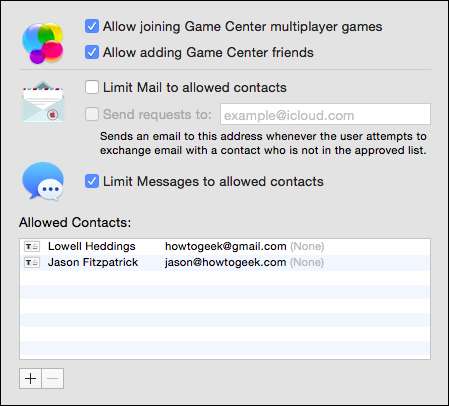
Các tùy chọn Giới hạn thời gian sẽ khá quen thuộc với bất kỳ ai đã sử dụng quyền kiểm soát của phụ huynh trong một hệ điều hành khác. Nếu bạn muốn giới hạn việc sử dụng máy tính vào các ngày trong tuần hoặc cuối tuần, bạn có thể quyết định thời gian sử dụng. Điều này khá cơ bản, bạn không thể thiết lập khi nào họ sử dụng máy tính, thay vì chỉ khoảng thời gian (từ 30 phút đến 8 giờ).
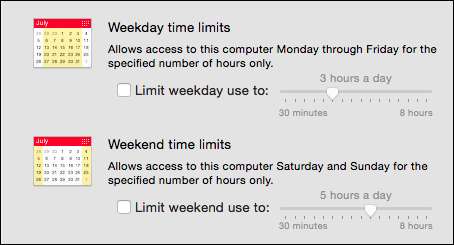
Nếu con bạn có giờ giới nghiêm, thì bạn có thể bật tính năng Giờ đi ngủ, tính năng này sẽ khóa người dùng không sử dụng máy tính trong một khoảng thời gian đã chọn, tính năng này bao gồm các lựa chọn riêng biệt cho các đêm học (Chủ nhật đến thứ Năm) và cuối tuần (Thứ sáu và thứ bảy).

Cuối cùng là tab Khác. Có một số hộp kiểm khá hữu ích ở đây. Lưu ý, có tùy chọn để tắt camera tích hợp, điều này thường là mối quan tâm của nhiều phụ huynh. Bạn cũng có thể ẩn các từ tục tĩu trong Từ điển và tắt thay đổi mật khẩu.
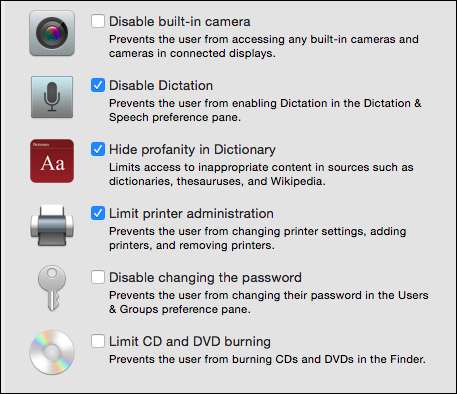
Về cơ bản, đó là quyền kiểm soát của phụ huynh trong OS X, tuy nhiên, đó không phải là phần cuối của vai trò của bạn. Bạn vẫn có thể kiểm tra nhật ký, có thể truy cập nhật ký này bằng cách nhấp vào nút “Nhật ký…” ở cuối bất kỳ tab Kiểm soát của phụ huynh nào.
Nhìn vào Nhật ký!
Chúng ta không thể kết thúc cuộc thảo luận về quyền kiểm soát của phụ huynh trong OS X mà không nói về nhật ký vì trong số mọi thứ có trong tùy chọn hệ thống Kiểm soát của phụ huynh, nhật ký sẽ là công cụ mạnh mẽ nhất của phụ huynh trong việc chống lại hành vi xấu.
Khi bạn nhấp vào nút “Nhật ký…”, có thể được truy cập từ bất kỳ tab nào trong Quyền kiểm soát của phụ huynh, bạn có thể xem trang web nào đã được truy cập, trang web đã bị chặn (rõ ràng hoặc thông qua bộ lọc của OS X), các ứng dụng đã được đã truy cập và hoạt động Tin nhắn.Bạn có thể sắp xếp hoạt động từ ngày hiện tại đó, tuần trước, tháng, ba tháng, sáu tháng, năm hoặc kể từ đầu thời gian (Tất cả).
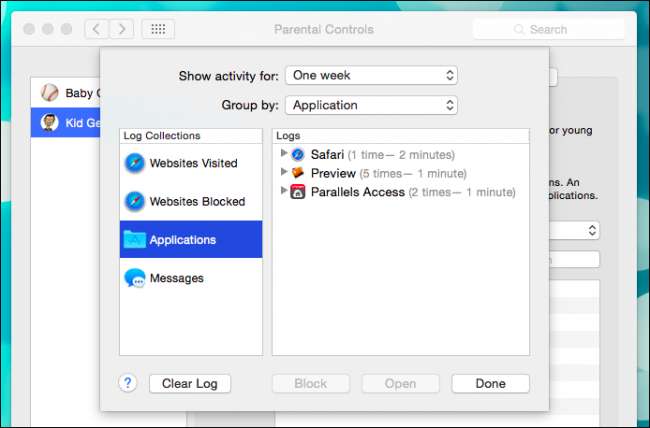
Bạn cũng có thể sắp xếp thông tin theo ngày hoặc danh mục. Vì vậy, nếu bạn đang xem nhật ký ứng dụng, bạn có thể sắp xếp theo ứng dụng, tin nhắn có thể được sắp xếp theo địa chỉ liên hệ, v.v. Nếu bạn thấy không có gì làm bạn lo lắng, bạn có thể nhấp vào nút “Xóa Nhật ký” để bắt đầu lại. Ngoài ra, mặc dù chúng có màu xám trong ảnh chụp màn hình ở trên, vẫn có các tùy chọn để Mở trang web hoặc ứng dụng (để kiểm tra trước khi đưa ra quyết định) và Chặn nội dung vi phạm, v.v.
Lưu ý về Lọc Web
Miễn là chúng tôi có bạn ở đây, hãy nói ngắn gọn về tính năng lọc web bởi vì mặc dù OS X cung cấp một số tính năng lọc tự động đối với cái gọi là trang web dành cho người lớn và bạn rõ ràng có thể đưa vào danh sách đen hoặc danh sách trắng, các trang web xấu hay tốt, chúng tôi nhận thấy rằng nhiều người lớn -theo trang web vẫn làm cho nó thông qua.
Chính vì lý do này mà một lần nữa chúng tôi phải khuyên bạn nên sử dụng một số loại dịch vụ lọc web chuyên dụng chẳng hạn như OpenDNS . Về cơ bản, nếu bạn không quen với nó, Kiểm soát của phụ huynh OpenDNS sẽ định tuyến tất cả lưu lượng truy cập web thông qua máy chủ tên miền của họ. Bạn có thể đặt mức độ nghiêm ngặt của bộ lọc theo ý thích của mình hoặc chọn các danh mục khác nhau để có cách tiếp cận tùy chỉnh hơn.
Khi bạn đã tạo tài khoản OpenDNS để nắm bắt lưu lượng truy cập từ địa chỉ IP của mình, bạn có thể quyết định xem bạn có muốn lọc lưu lượng truy cập từ bộ định tuyến và do đó bất kỳ lưu lượng nào bên trong mạng gia đình của bạn hoặc từ máy khách cá nhân (PC, Mac, iPhone, Vân vân.). Đây là một giải pháp tuyệt vời vì nó tăng cường một bộ kiểm soát của phụ huynh khá vững chắc với một bộ lọc web hoàn chỉnh, nghĩa là bạn có thể dễ dàng hơn một chút.
Cuối cùng, chúng tôi hy vọng bạn tìm thấy một trung bình hài lòng giữa phong cách nuôi dạy con cái và nhu cầu sử dụng máy tính của con bạn. Việc triển khai kiểm soát của phụ huynh không khó và trên thực tế, như chúng tôi đã chứng minh nhiều lần, bất kể nền tảng, điều đó thực sự khá dễ dàng.
Điều đó nói lên rằng, có lẽ bạn có ý kiến khác hoặc có thể bạn hoàn toàn không sử dụng quyền kiểm soát của phụ huynh OS X. Bất chấp điều đó, chúng tôi muốn biết ý kiến của bạn và luôn khuyến khích phản hồi, đặc biệt là về chủ đề kiểm soát của phụ huynh. Vui lòng để lại cho chúng tôi ý kiến và câu hỏi của bạn trong diễn đàn thảo luận của chúng tôi. Chúng tôi mong chờ tin từ bạn!







